Najlepsze aplikacje do klonowania aplikacji na iPhonea w celu uruchomienia wielu kont | Nie jest wymagany jailbreak

Dowiedz się, jak sklonować aplikacje na iPhone

Czy zastanawiałeś się kiedyś, jak wysoko jest ten szczyt górski lub ile będziesz się wspinać podczas nadchodzącej wędrówki? Znajomość wysokości danej lokalizacji może nadać eksploracji zupełnie nowy wymiar. W tym artykule dowiesz się, jak znaleźć wysokość w Mapach Google na różne sposoby.

Znajomość wysokości danej lokalizacji nie jest zarezerwowana tylko dla alpinistów i turystów pieszych; to narzędzie dla każdego. Niezależnie od tego, czy planujesz przejażdżkę rowerem, odkrywasz trasy rowerowe, czy po prostu jesteś ciekawy, możesz znaleźć odpowiedź dzięki szybkiemu wyszukiwaniu w Mapach Google. Pokażemy Ci, jak to zrobić.
Sprawdzanie wysokości w Mapach Google w Internecie jest proste. Postępuj zgodnie z poniższymi instrukcjami.
Krok 1 : Najpierw przejdź do Map Google w preferowanej przeglądarce na komputerze z systemem Windows lub Mac.
Krok 2 : W lewym górnym rogu kliknij pole „Przeszukaj Mapy Google”.
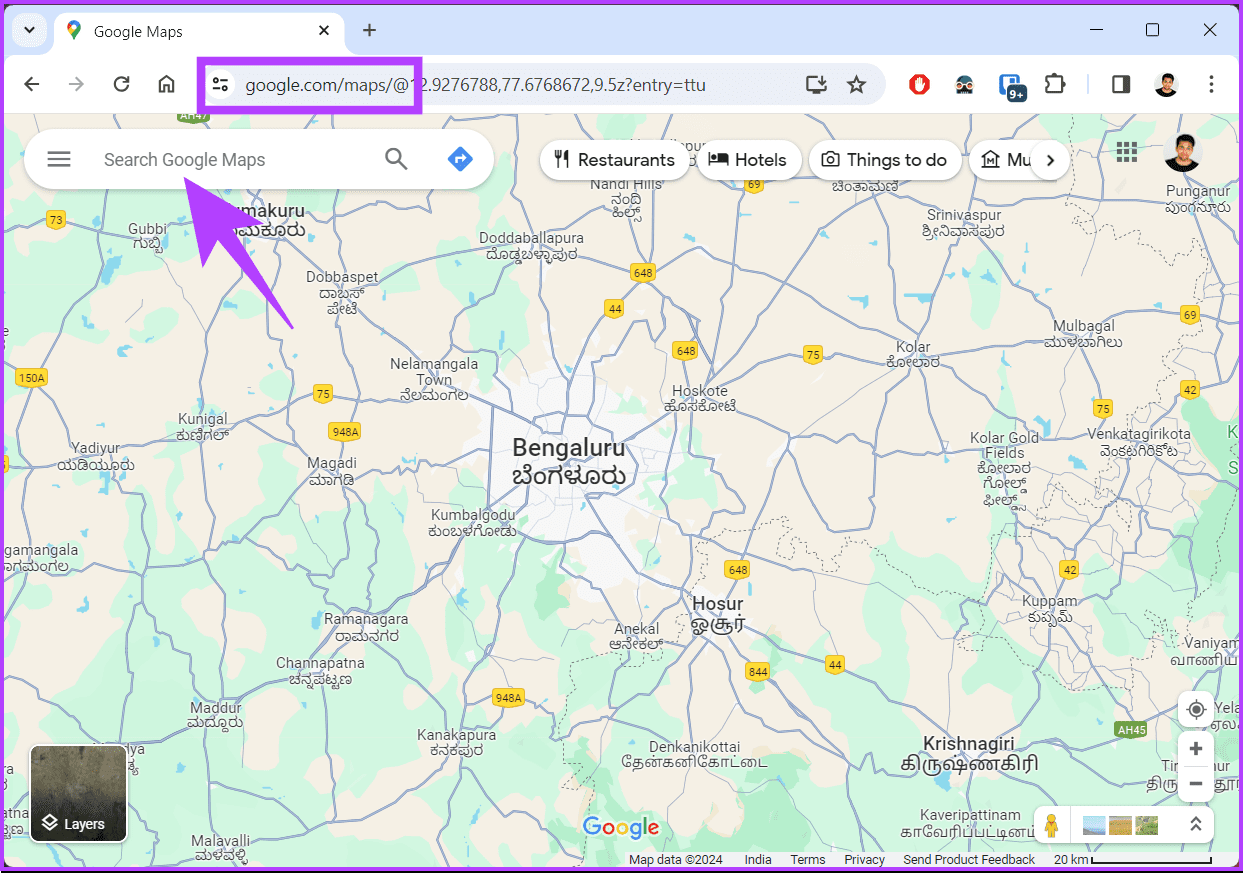
Krok 3 : Następnie wpisz adres, dla którego chcesz znaleźć elewację i kliknij odpowiedni wynik wyszukiwania.
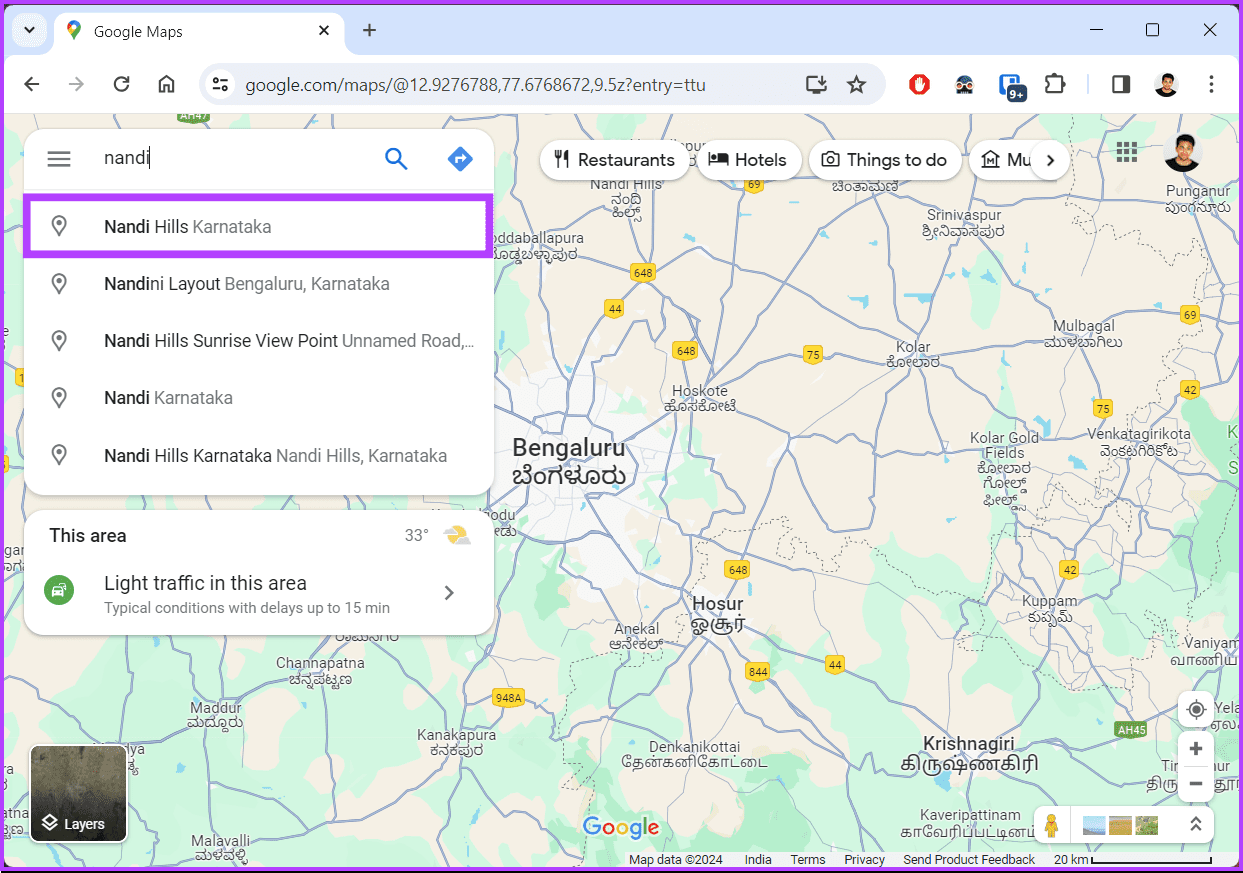
Krok 4 : Gdy Google Maps wczyta wyszukiwane miejsce na mapie, najedź myszką na Warstwy w lewym dolnym rogu i wybierz Teren.
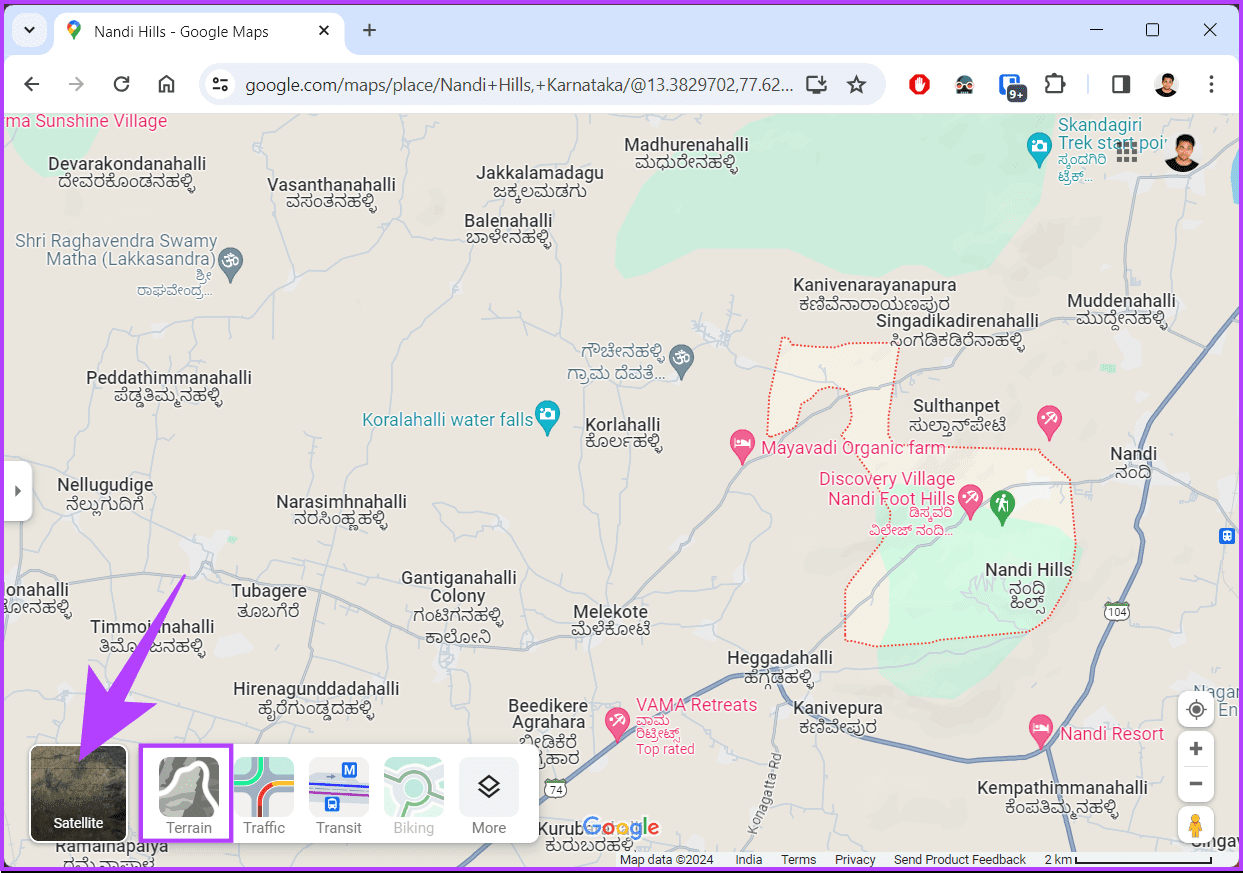
Mapa będzie widoczna w widoku terenu.
Krok 5 : Na koniec powiększ swoje miejsce. Na mapie znajdziesz kilka liczb. Liczby te oznaczają wysokość tego miejsca.
Uwaga : nie powiększaj zbyt mocno, w przeciwnym razie liczba wysokości zniknie.

Dzięki temu możesz zobaczyć swoją aktualną wysokość na Mapach Google. Jeśli nie masz dostępu do komputera, a chcesz zrobić to samo na urządzeniu mobilnym, czytaj dalej.
Przeczytaj także : Jak znaleźć półmetek na Mapach Google
Kroki są takie same w przypadku Androida i iOS. Do demonstracji użyjemy Androida. Jeśli korzystasz z iOS, podążaj dalej.
Krok 1 : Najpierw uruchom Mapy Google na urządzeniu z Androidem lub iOS. Kliknij pole wyszukiwania z informacją „Szukaj tutaj”.
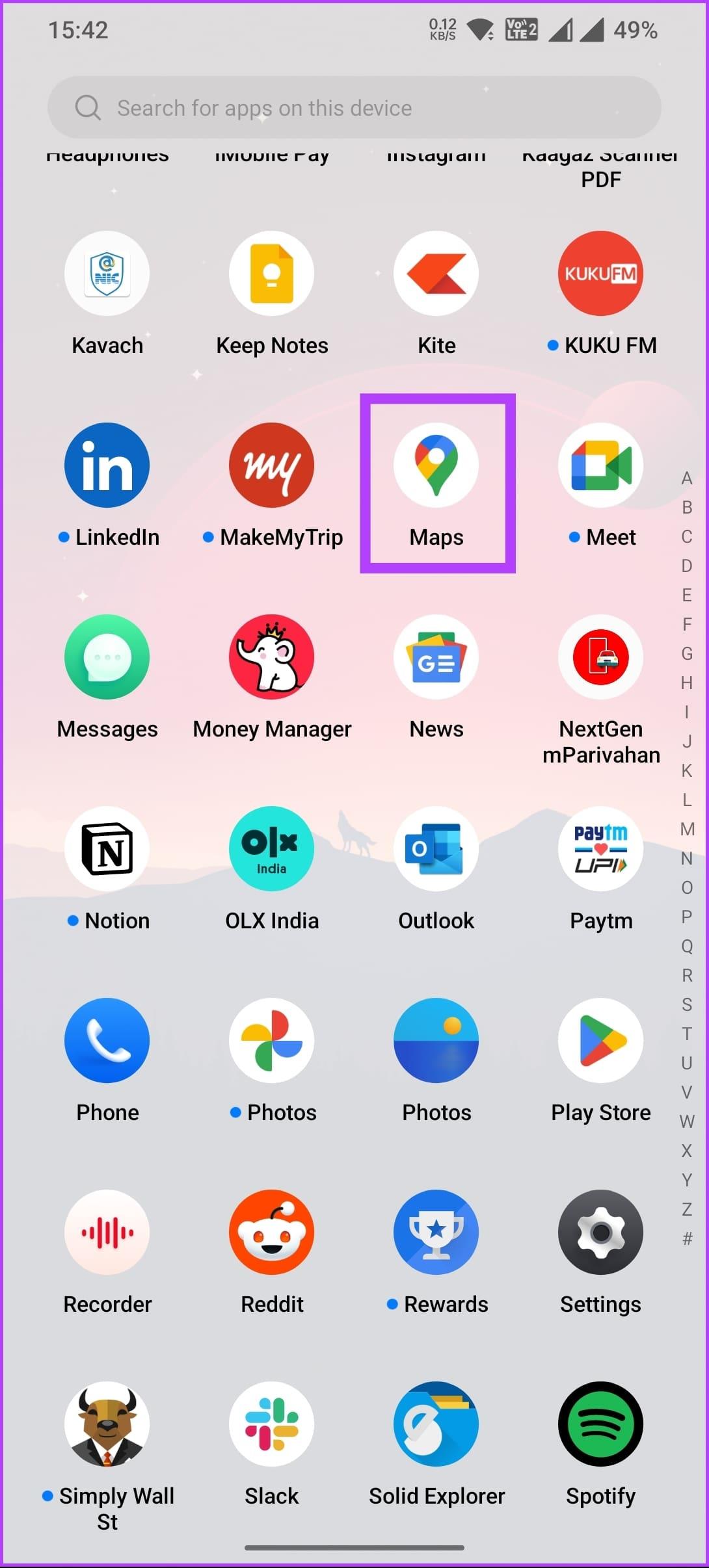
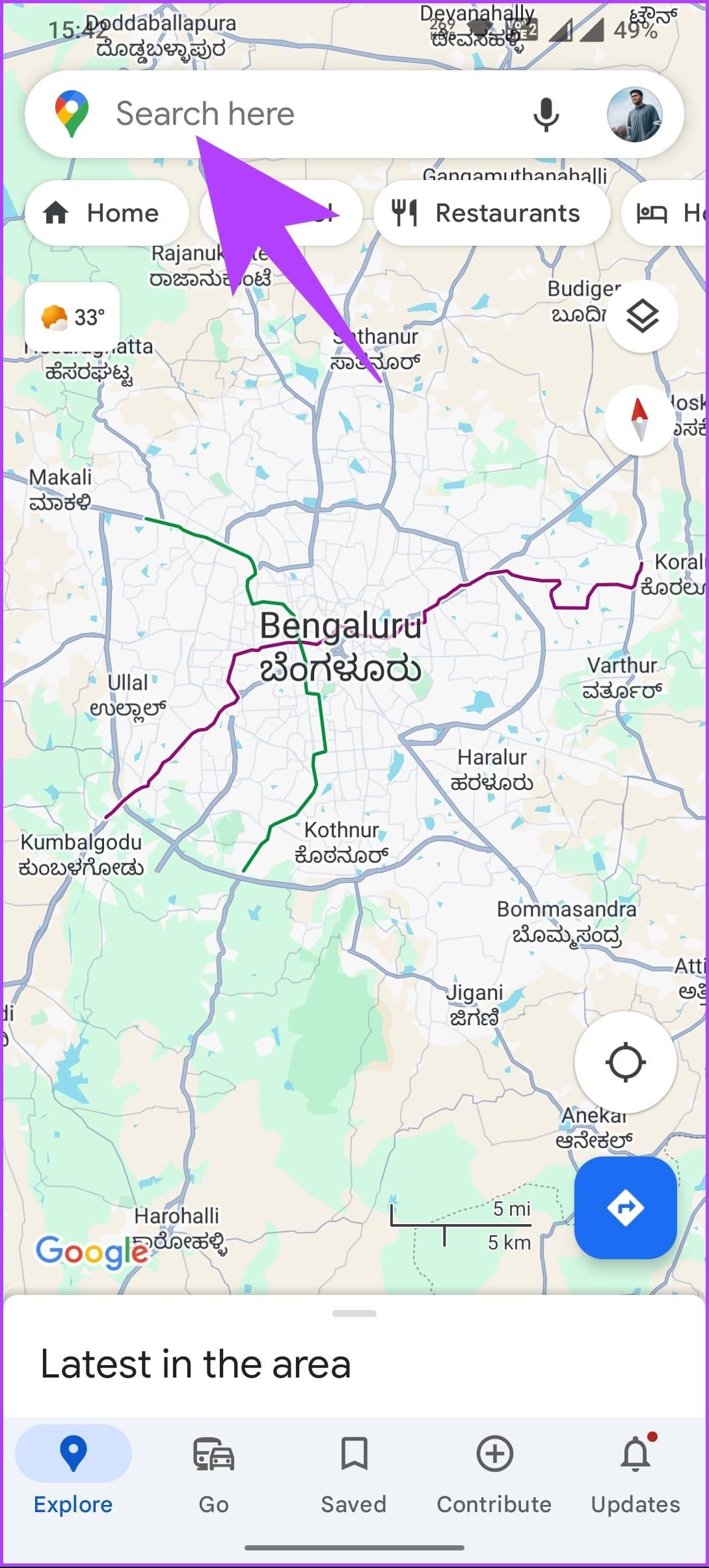
Krok 2 : Następnie wpisz nazwę miejsca, dla którego chcesz zobaczyć wysokość, i dotknij przycisku Szukaj.
Mapy Google wyszukają szukane miejsce i załadują je na mapę.
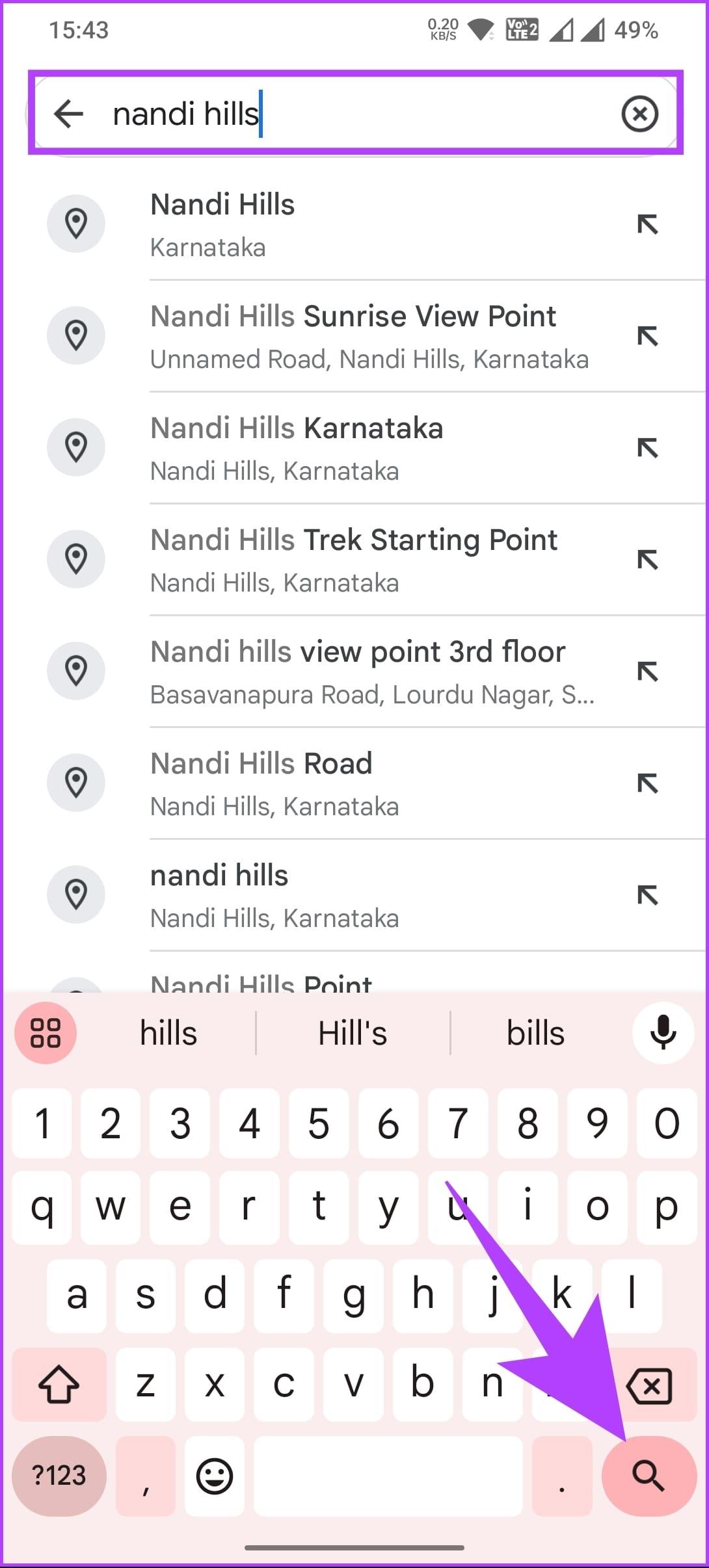
Krok 3 : Po załadowaniu mapy dotknij ikony Warstwy pod paskiem wyszukiwania. W typie mapy wybierz Teren i dotknij X, aby ją zamknąć.
Mapa będzie widoczna w widoku terenu.
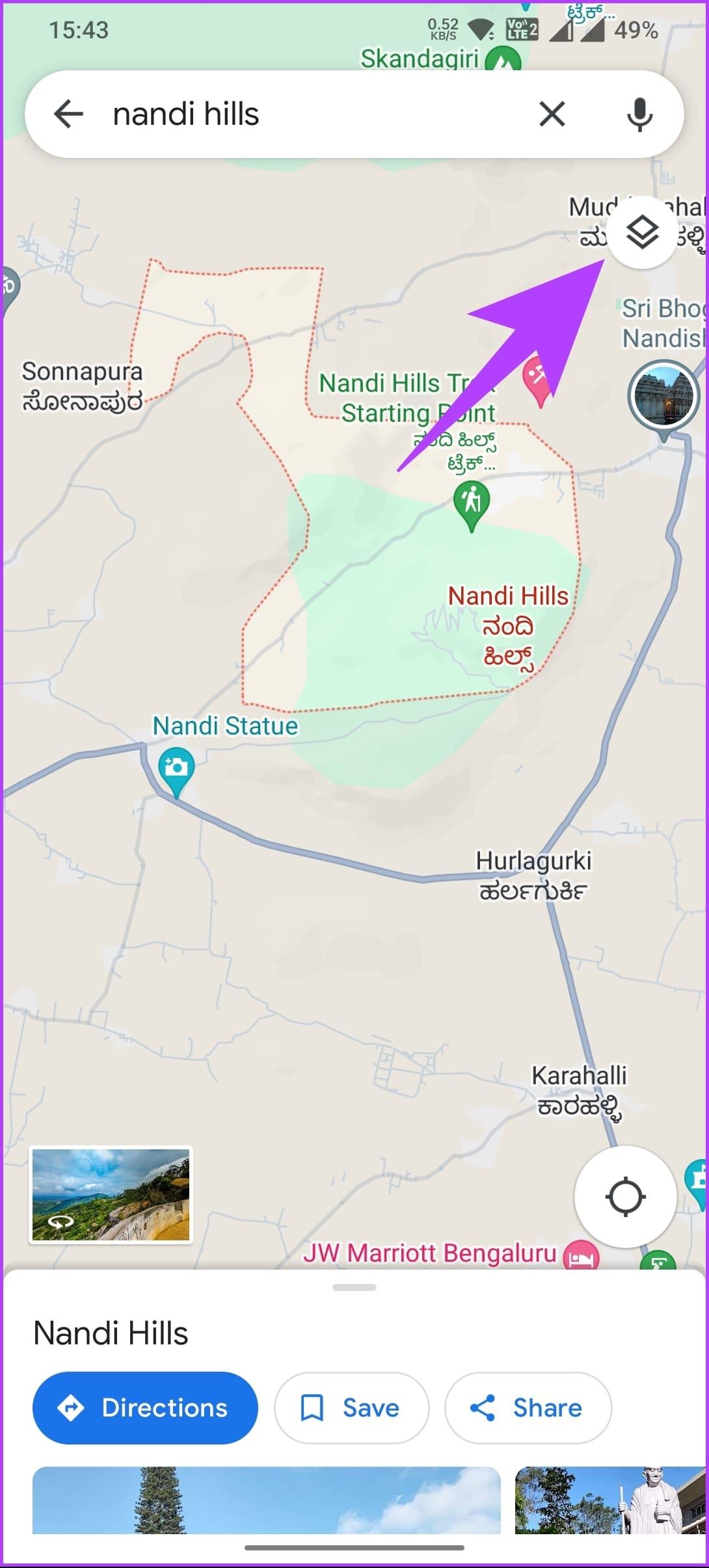
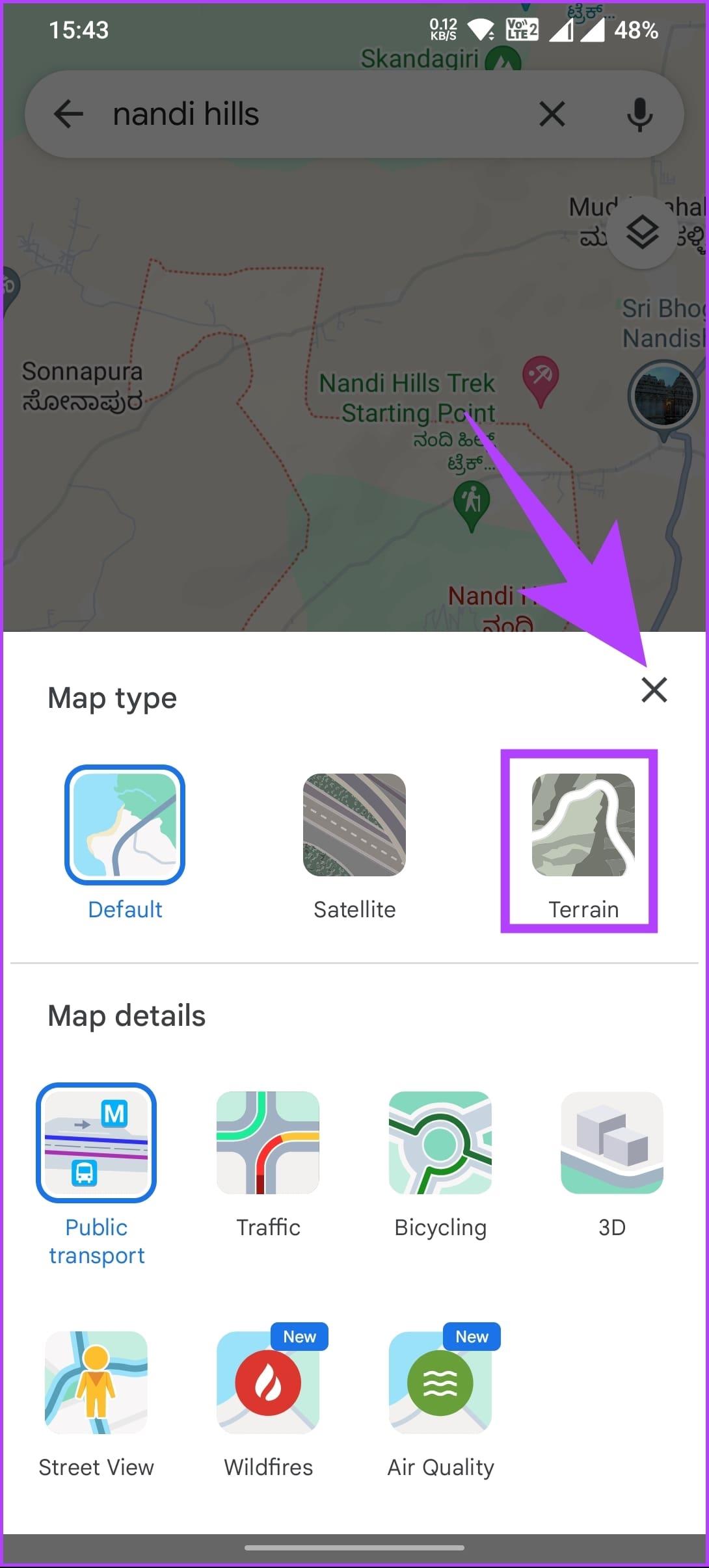
Krok 5 : Na koniec, podobnie jak w wersji na komputery stacjonarne, powiększ, aby znaleźć wysokość zapisaną na mapie. Liczby te oznaczają wysokość tego miejsca.

I w ten sposób korzystasz z Map Google, aby zobaczyć mapę topograficzną wybranej lokalizacji. Sprawdź poniższą sekcję, aby dokładniej i bardziej szczegółowo zobaczyć swoją aktualną wysokość lub profil wysokości.
Chociaż Mapy Google to doskonały sposób na odkrywanie lokalizacji, nie zawierają dokładnych danych o wysokości. Jeśli potrzebujesz dokładnych szczegółów wysokości, przydatne będzie przejście na Google Earth Pro. Wykonaj poniższe kroki.
Krok 1 : Najpierw przejdź do Google Earth Pro w preferowanej przeglądarce na komputerze z systemem Windows lub Mac.
Również na CloudO3
Krok 2 : W wyskakującym okienku kliknij „Zaakceptuj i pobierz”.
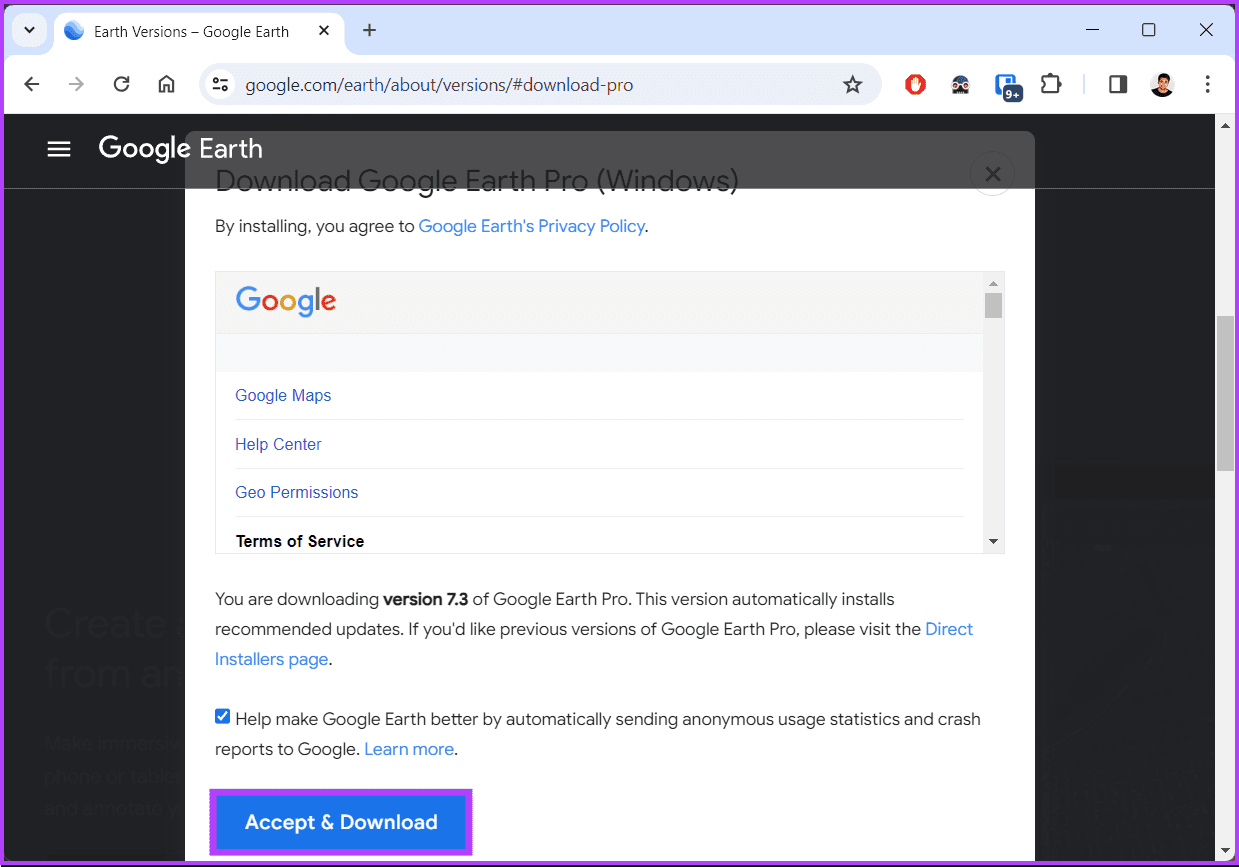
Krok 3 : Kliknij dwukrotnie plik instalacyjny i po pobraniu zainstaluj Google Earth Pro na swoim komputerze.
Po zainstalowaniu uruchom go na komputerze z systemem Windows lub Mac.
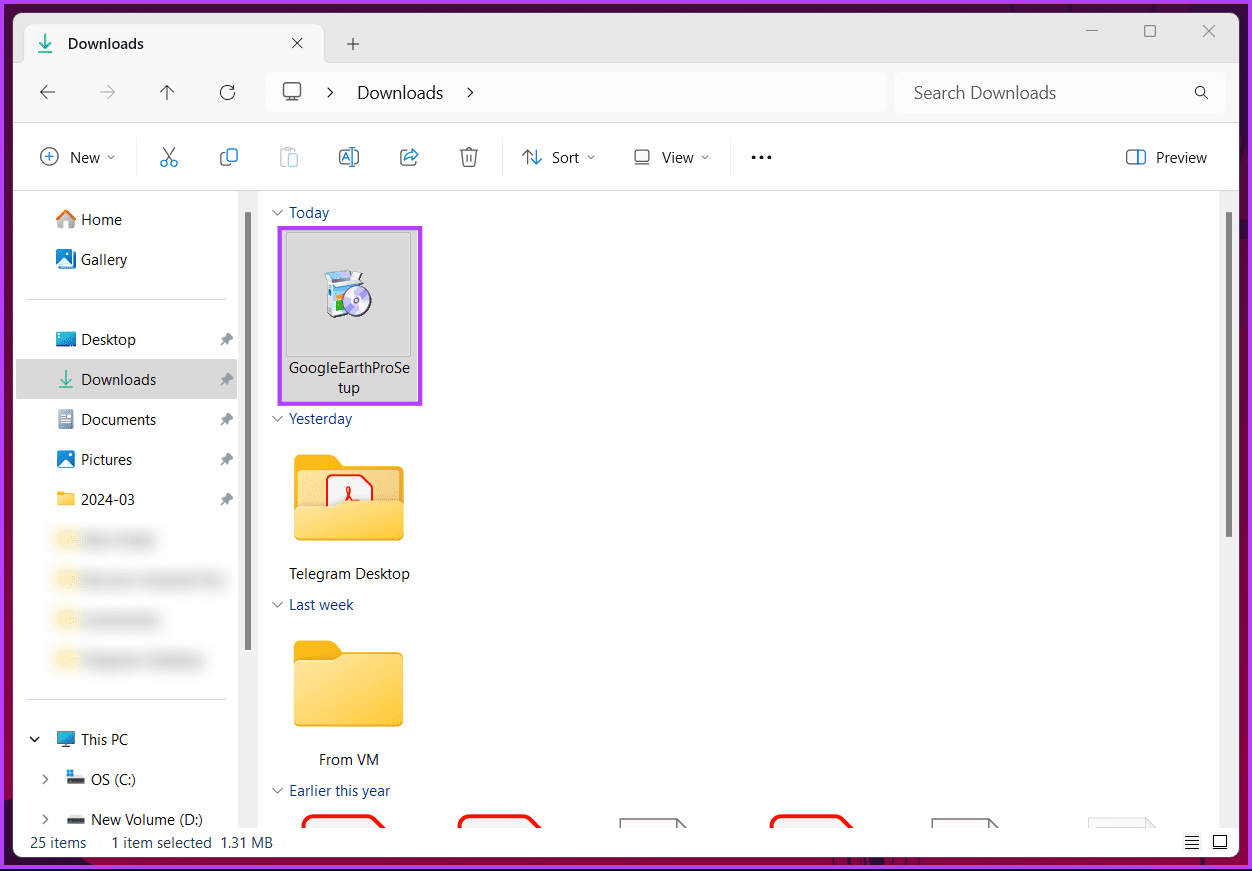
Krok 4 : Kliknij pole wyszukiwania w lewym górnym rogu, wpisz lokalizację i kliknij Szukaj.
Kula ziemska na mapie będzie płynnie się obracać i przybliżać Twoją lokalizację.
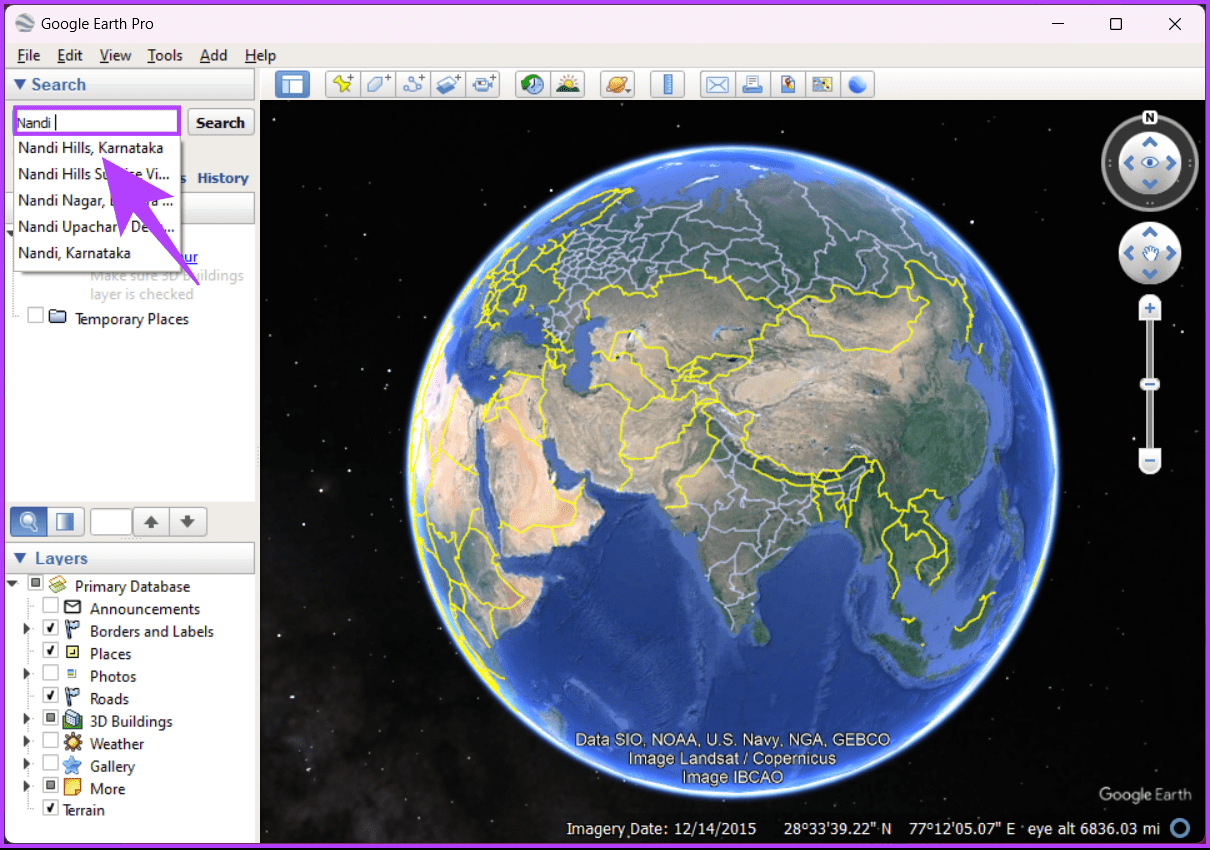
Krok 5 : Teraz powiększ obszar, aby zobaczyć wysokość, przewijając kółko myszy w dół lub klikając znak + na suwaku po prawej stronie.
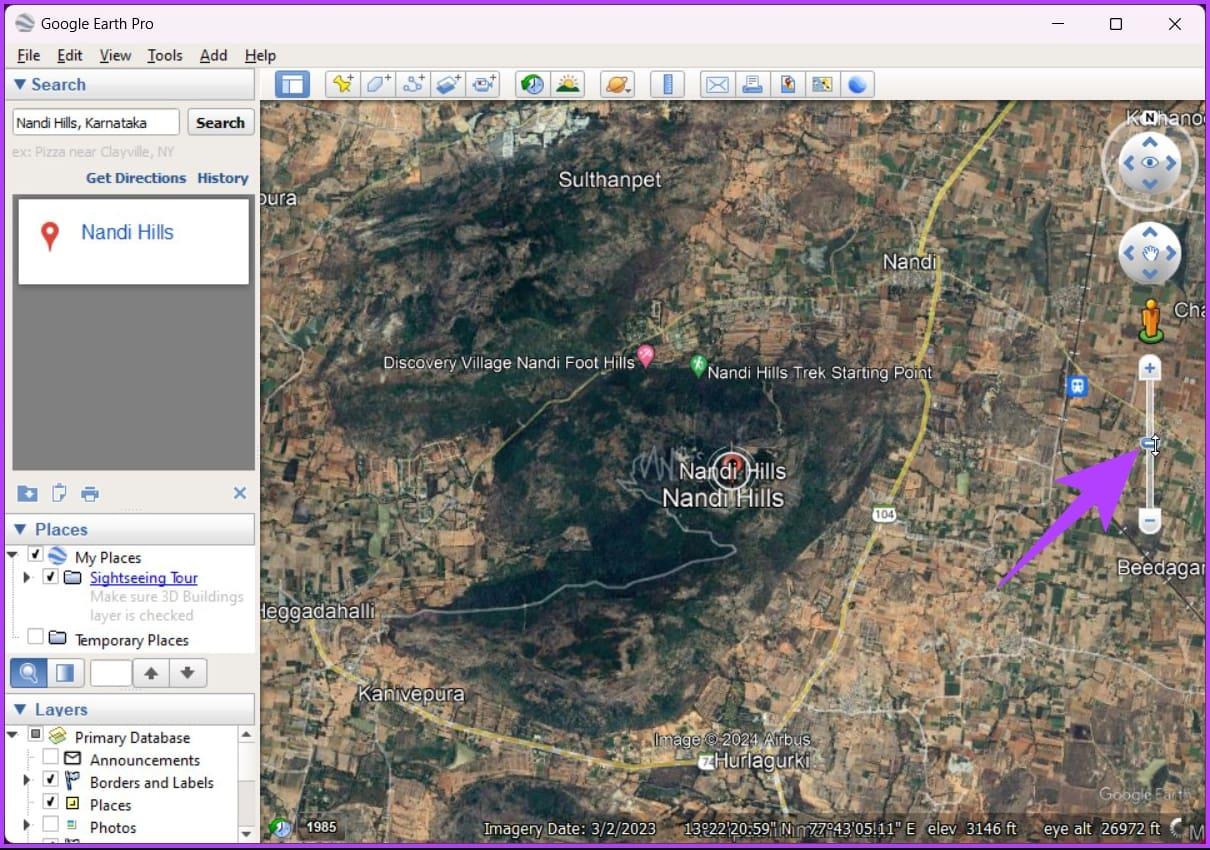
Krok 6 : Po powiększeniu kliknij ikonę Dodaj ścieżkę.
Pojawi się okno dialogowe. Jeśli zasłania obszar mapy, przeciągnij go na bok.
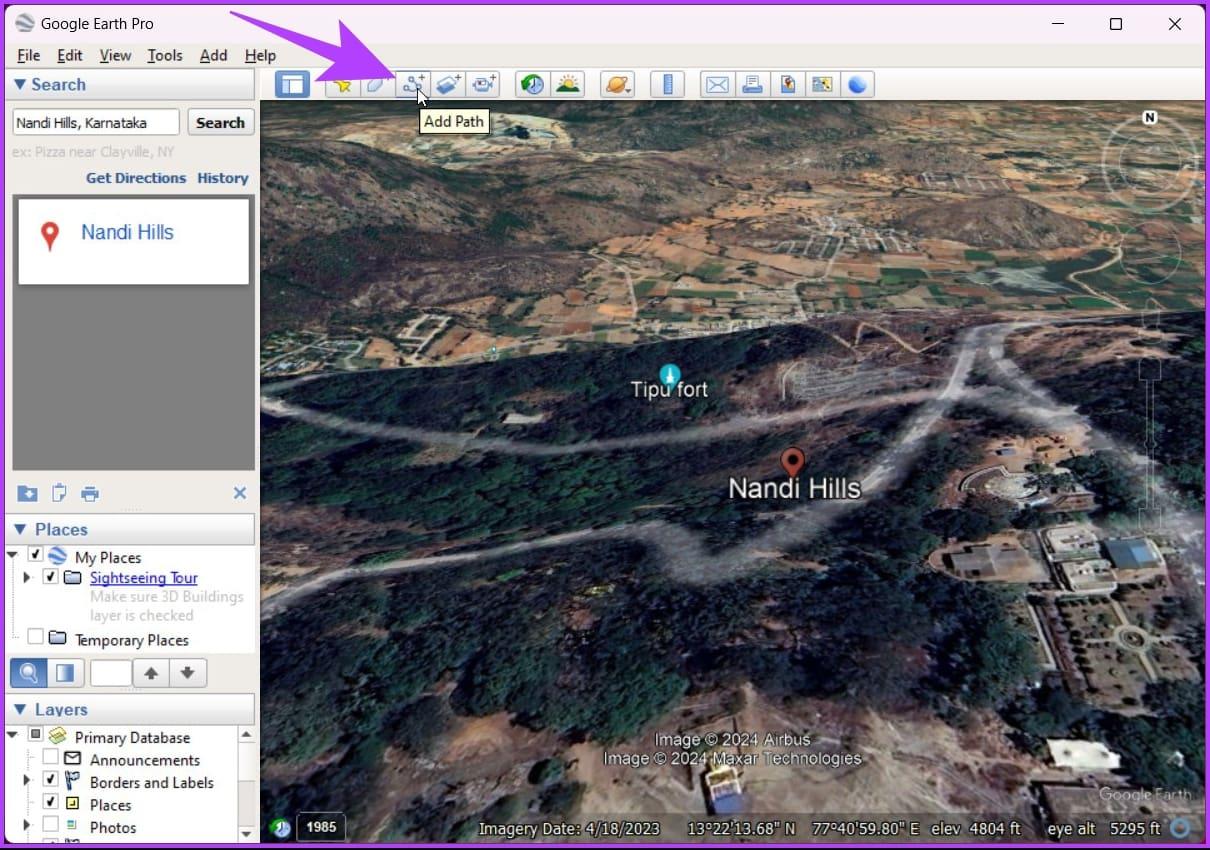
Krok 7 : Kliknij pinezkę lokalizacji i przeciągnij wzdłuż mapy, aby narysować ścieżkę.
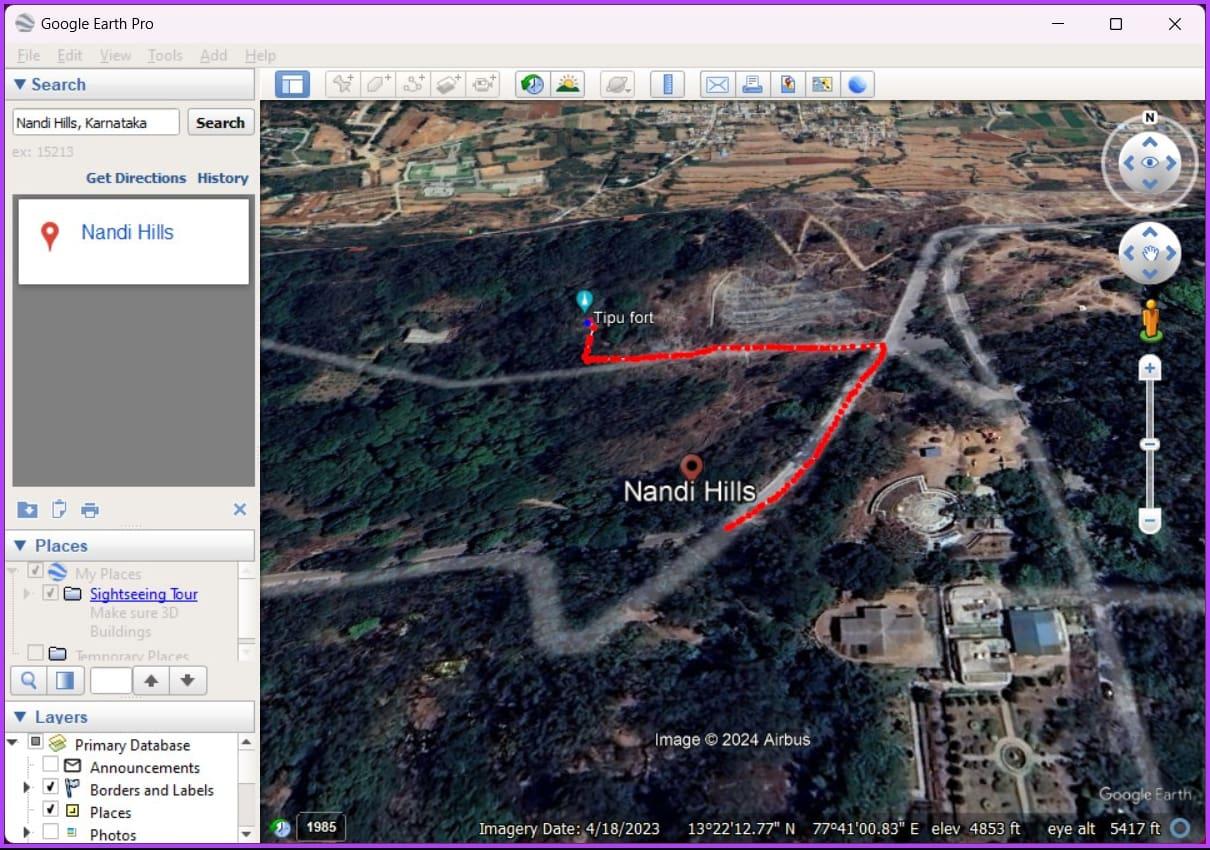
Krok 8 : Po zakończeniu nadaj nazwę i kliknij OK w oknie dialogowym, aby zablokować ścieżkę.
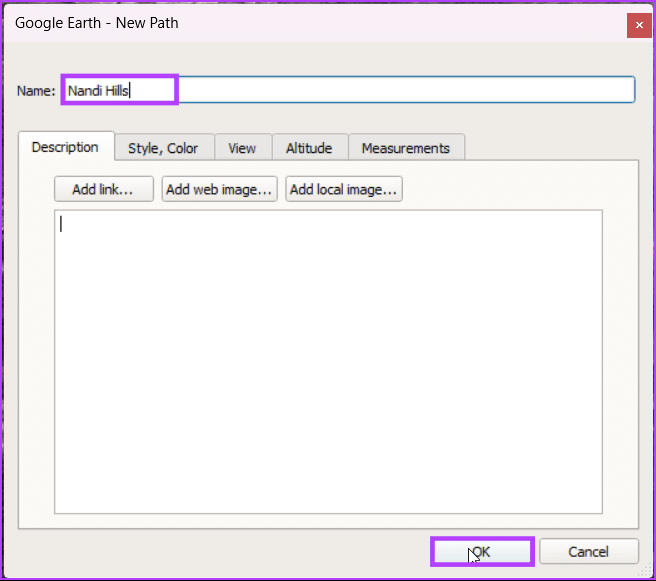
Krok 9 : Teraz kliknij opcję Edytuj na pasku narzędzi i z menu rozwijanego wybierz opcję „Pokaż profil wysokości”.

Otóż to. Tuż pod obszarem mapy zobaczysz wykres, na którym zobaczysz profil wysokości każdego punktu na ścieżce, w tym Twoją lokalizację. Możesz przesuwać kursor (czerwona strzałka) wzdłuż wykresu, aby zobaczyć informacje o wysokości punktu.

Jeśli masz jakieś pytania, na które nie odpowiedzieliśmy, zapoznaj się z sekcją FAQ poniżej.
1. Jakich jednostek używa Mapy Google do oznaczania wysokości?
Mapy Google zazwyczaj wyświetlają wysokość w metrach, ale w zależności od ustawień regionalnych może ona zostać przełączona na stopy.
2. Czy dane o wysokości są dostępne offline w Mapach Google?
Dane o wysokości mogą być niedostępne w trybie offline, dlatego zaleca się sprawdzenie dostępności aktualizacji lub pobranie określonych map do użytku w trybie offline przed wyruszeniem w obszar bez połączenia z Internetem.
Teraz, gdy wiesz, jak znaleźć wysokość w Mapach Google, możesz wypełnić lukę między ciekawością a informacjami i poprawić swoją perspektywę. Możesz także dowiedzieć się, jak uzyskać współrzędne GPS z Map Google .
Dowiedz się, jak sklonować aplikacje na iPhone
Dowiedz się, jak skutecznie przetestować kamerę w Microsoft Teams. Odkryj metody, które zapewnią doskonałą jakość obrazu podczas spotkań online.
Jak naprawić niedziałający mikrofon Microsoft Teams? Sprawdź nasze sprawdzone metody, aby rozwiązać problem z mikrofonem w Microsoft Teams.
Jeśli masz dużo duplikatów zdjęć w Zdjęciach Google, sprawdź te cztery skuteczne metody ich usuwania i optymalizacji przestrzeni.
Chcesz zobaczyć wspólnych znajomych na Snapchacie? Oto, jak to zrobić skutecznie, aby zapewnić znaczące interakcje.
Aby zarchiwizować swoje e-maile w Gmailu, utwórz konkretną etykietę, a następnie użyj jej do utworzenia filtra, który zastosuje tę etykietę do zestawu e-maili.
Czy Netflix ciągle Cię wylogowuje? Sprawdź przyczyny oraz 7 skutecznych sposobów na naprawienie tego problemu na dowolnym urządzeniu.
Jak zmienić płeć na Facebooku? Poznaj wszystkie dostępne opcje i kroki, które należy wykonać, aby zaktualizować profil na Facebooku.
Dowiedz się, jak ustawić wiadomość o nieobecności w Microsoft Teams, aby informować innych o swojej niedostępności. Krok po kroku guide dostępny teraz!
Dowiedz się, jak wyłączyć Adblock w Chrome i innych przeglądarkach internetowych, aby móc korzystać z wartościowych ofert reklamowych.








